Paras ilmainen videoiden korjausohjelmisto Macille: Yleiskatsaus ja ominaisuudet
Video on visuaalisen tallennuksen muoto, jonka avulla voimme tallentaa liikkuvaa kuvaa ja ääniä hetkestä. Ainutlaatuisena tarinankerronnan muotona videoilla on tarinankerronnan lisäksi monia käyttötarkoituksia; niitä käytetään ikimuistoisten tapahtumien dokumentointiin, viihdyttämiseen, opettamiseen, tiedottamiseen ja ideoiden välittämiseen. Lisäksi visuaalisena materiaalina sen laatu on tärkein osa videon sisällön esittämistä oikein. Siksi videon vioittuminen tai vahingoittuminen on käyttäjän pahin painajainen. Mutta älä huoli, sillä videon voi tallentaa ja korjata useilla tavoilla videon korjaustyökalun avulla. Mutta tämä on silloin, kun käytät Windows-käyttöjärjestelmätietokonetta, koska siinä on paljon tuettuja työkaluja, joita käyttäjät voivat käyttää videon tallentamiseen. Jos kuitenkin käytät Mac-laitetta, jonka tiedetään omaavan erittäin tiukan ja turvallisen järjestelmän, joka rajoittaa käytettävissä olevien työkalujen määrää yrittäessäsi... korjaa video Macilla Voit pysyä kuulolla, sillä tämä artikkeli on sinua varten.
Tämä artikkeli sisältää arvokasta tietoa siitä, miten video-Mac korjataan luotettavalla ja taatulla ratkaisulla Mac-laitteiden videoiden korjaamiseen. Jatka lukemista alta, niin saat lisätietoja näistä huolellisesti valituista video-ohjelmistotyökaluista ja niiden ominaisuuksista. Siksi tämä artikkeli myös kouluttaa sinua videoiden vioittumisen yleisistä syistä ja antaa vinkkejä sen välttämiseksi.
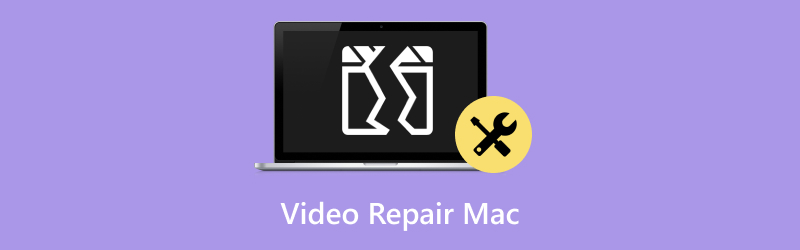
- OPAS LIST
- Osa 1. Mikä aiheutti videon vaurioitumisen tai vioittumisen
- Osa 2. Videotiedostojen korjaaminen Macilla
- Osa 3. Vinkkejä videoiden korruption välttämiseksi
- Osa 4. Usein kysytyt kysymykset Mac-videoiden korjaamisesta
Osa 1. Mikä aiheutti videon vaurioitumisen tai vioittumisen
Videotiedostoilla on monia eri formaatteja, ja ne voivat vioittua huomaamattasi. Tavalliset toimintatavat näiden videoiden käsittelyssä voivat osaltaan vaikuttaa niiden vaurioitumiseen. Siksi on tärkeää lukea seuraavat videoiden vioittumisen taustalla olevat syyt.
• Laitteen äkillinen sammuttaminen videon toiston aikana voi aiheuttaa toistettavan videotiedoston vioittumisen.
• Vanhentuneen tai yhteensopimattoman videosoittimen käyttö videotiedoston toistamiseen Mac-laitteella voi myös aiheuttaa videon vaurioitumisen, koska tällaisen videosoittimen käytössä voi olla ongelmia tiettyjen videotiedostojen koodekkien lukemisessa, ja siten videon toistaminen uudelleen voi vahingoittaa sitä.
• Videon metatietojen holtiton peukalointi voi osaltaan aiheuttaa videon toiston vioittumisongelman.
• Videon lataaminen epäluotettavista lähteistä ja epävakaa internetyhteys voivat johtaa videon vioittumiseen.
• Epävakaan kolmannen osapuolen videonkorjaustyökalun käyttö voi vain pahentaa Mac-tietokoneesi video-ongelmia.
Osa 2. Videotiedostojen korjaaminen Macilla
ArkThinker videon korjaus
ArkThinker-videokorjaus on yksi Mac-käyttäjien suosimista työkaluista vioittuneiden videoiden korjaamisessa laitteellaan, sillä työkalu on omaksunut käyttöliittymänsä, jotta videoiden korjaaminen Macilla olisi helpommin saatavilla kaikille käyttäjille, mutta takaa parhaan palvelun ja tuloksen muutamalla napsautuksella työkalua.
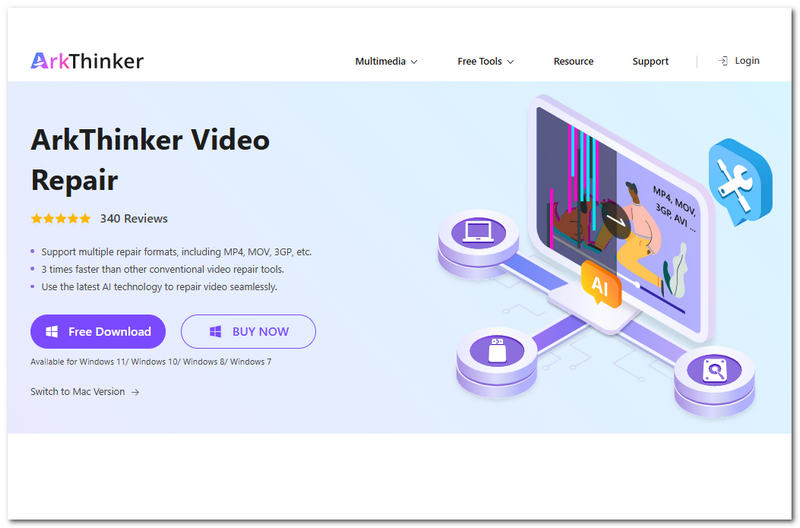
ominaisuudet
• Täysin tuki useiden videotiedostomuotojen, kuten MOV:n, MP4:n, 3GP:n ja muiden, korjaamiselle.
• Se toimii nopean prosessointitekniikan avulla, mikä varmistaa videoiden korjaamisen helposti ja paljon nopeammin verrattuna muihin videonkorjaustyökaluihin.
• Se integroi tekoälyteknologian vioittuneiden ja korjaamattomiksi katsottujen videoiden korjaamiseen.
• Se pystyy palauttamaan ja parantamaan videon laatua menettämättä sen alkuperäistä laatua.
• Turvallinen käyttää, sillä työkalu käyttää tehokkainta salausta käyttäjien tietojen suojaamiseen videotiedostoja korjattaessa.
• Helppokäyttöinen käyttöliittymä minimalistisen ja selkeän muotoilun ansiosta sopii niin satunnaisille kuin ammattikäyttäjillekin.
• Toimii täysin sekä Mac- että Windows-käyttöjärjestelmissä.
ArkThinker-videokorjauksen käyttöohjeet
Lataa ja asenna ArkThinker videon korjaus ohjelmisto tietokoneellesi heidän verkkosivustonsa kautta alla olevasta linkistä.
Avaa videonkorjaustyökalu, ja sen pääkäyttöliittymässä näet kaksi videotiedoston latauskenttää. Aloita napsauttamalla oranssia + -kenttää ladataksesi vioittuneen videosi ja violettia + -kenttää ladataksesi esimerkkivideotiedostosi.
Huomautus: Esimerkkivideotiedosto voi olla mikä tahansa. Työkalun tekoäly käyttää tätä pohjana vioittuneen videon korjaamiseen.

Kun olet ladannut sekä vioittuneet että näytevideosi niille varattuun kenttään, voit nyt napsauttaa Korjaus -painiketta. Tämä käynnistää videotiedostosi korjaamisen automaattisesti. Odota vain, että se on valmis, ennen kuin voit jatkaa.

Kun prosessi on valmis, voit esikatsella korjattua videotiedostoasi ja tarkistaa, onko prosessi toistettava. Jos olet tyytyväinen tulokseen, napsauta Tallentaa -painiketta ladataksesi videon lopuksi tietokoneesi Latauskansioon.

Se ei ainoastaan voi auttaa sinua korjaamaan videotiedostoja Macilla, vaan myös auttaa sinua korjaa vioittuneet MXF-tiedostot.
VLC Media Player
VLC Media Player on laajalti tunnettu mediasoitin sekä Windows- että Mac-laitteille. Tämän ansiosta VLC Media Player on kolmannen osapuolen videosoittimien joukossa menestynyt jatkuvasti kehittyvänä työkaluna, joka pysyy ajan tasalla ja auttaa käyttäjiä jopa korjaamaan vioittuneita videotiedostojaan Macilla. Se voi myös auttaa leikkaamaan tai... rajaa videoita.

ominaisuudet
• Se pystyy suorittamaan perusvideoiden korjauksen, erityisesti AVI-videoiden korjauksen Macilla.
• Se pystyy muuntamaan vioittuneet ja toistamattomat videot toiseen tiedostomuotoon, joka toimii, jotta niitä voidaan toistaa.
• Se voi korjata pieniä koodekkiin liittyviä ongelmia videotiedostojen muuntamisen aikana.
Osa 3. Vinkkejä videoiden korruption välttämiseksi
• Muista sulkea videotiedosto toiston jälkeen, jotta tiedosto sulkeutuu oikein ja vältyt videon toisto-ongelmilta.
• Jos toistat Macillasi useita videotiedostomuotoja, varmista, että käytät päivitettyä tai laajoja videokoodekkeja tukevaa videosoitinta, jotta videoiden toistaminen onnistuu ongelmitta.
• Ennen videon metatietojen muokkaamista varmista, että muokkaat vain tarvitsemiasi tietoja ja että tiedät, miten se tehdään ja mitä se tekee. Jos teet sen tietämättäsi, video voi vaurioitua ja sitä ei voida toistaa.
• Varmista, että lataat tai hankit videoita vain luotettavasta lähteestä, ja varmista samalla, että sinulla on vakaa internet-yhteys ennen latauksen jatkamista.
• Käytä ainoastaan käyttäjän helppokäyttöistä videoiden korjaustyökalua. Tämä tarkoittaa, että käytät työkalua, jossa on helppo navigoida, ja sinulla on taustatutkimus työkalusta varmistaaksesi, että se toimii oikein videoiden korjauksessa Macillasi.
Osa 4. Usein kysytyt kysymykset Mac-videoiden korjaamisesta
Voinko korjata vioittuneen videotiedoston Macilla ilman kolmannen osapuolen ohjelmistoa?
Kyllä, voit käyttää Applen omaa videoiden toistotyökalua QuickTimea pienten ja perusvideo-ongelmien korjaamiseen. Jos se ei kuitenkaan toimi, ongelman ratkaisemiseksi tarvitaan kolmannen osapuolen työkalu, kuten ArkThinker.
Mistä tiedän, onko videotiedostoni vioittunut Macilla?
Tiedät videotiedostosi olevan vioittunut, jos video ei toistu tai näyttää virheilmoituksen sitä toistettaessa. Toinen ongelma on se, että toistat videotiedostoa, mutta video ei toistu, mutta ääni etenee ja päinvastoin. Lopuksi, video toistuu, mutta siinä näkyy satunnaisia pysäytyskuvia ja joitakin osia hypähtää.
Johtopäätös
Vioittuneen videotiedoston käsittely Macilla voi olla haastavaa, jos käyttäjällä ei ole oikeaa opasta. Tämä opas on koonnut yhteen paras Mac-videoiden korjausohjelmisto joka parhaiten sopii käyttäjien mukavuuteen ja jopa pienten ja monimutkaisten videotiedosto-ongelmien ratkaisemiseen.
Mitä mieltä olet tästä postauksesta? Klikkaa arvostellaksesi tätä viestiä.
Erinomainen
Arvosana: 4.7 / 5 (perustuu 471 äänet)


